Tipp 1: Wie kann man das Browserfenster transparent machen?
Tipp 1: Wie kann man das Browserfenster transparent machen?
Gleichzeitig mit mehreren Anwendungen arbeiten,Sie können sich der Notwendigkeit stellen, ständig zwischen ihnen zu wechseln. In einigen Fällen können Sie diesen Bedarf minimieren, indem Sie das Browserfenster mit dem Programm Glass2k transparent machen.
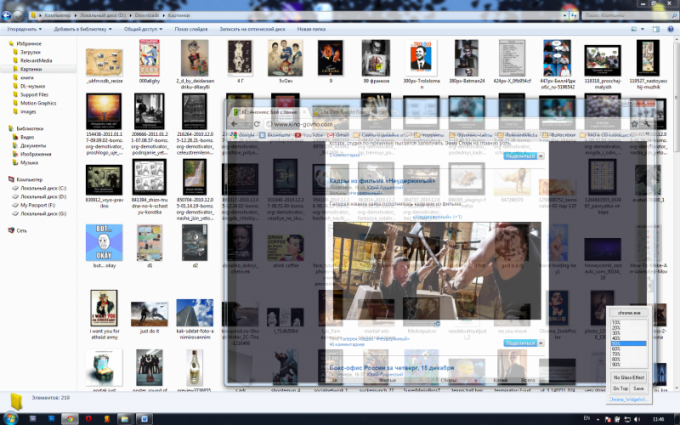
Du brauchst
- - das Programm Glass2k
Anleitung
1
Öffnen Sie den Browser und gehen Sie zur EntwicklerseiteProgramm: chime.tv/products/glass2k.shtml. Auf der geöffneten Seite wird die Beschreibung des Dienstprogramms erscheinen, darin den Punkt Download (der vierte von oben) finden und auf die Inschrift Glass2k - Beta Version 0.9.2: 54 kb klicken. Laden Sie das Programm auf Ihren Computer herunter. Glass2k enthält nur die Installationsdatei. Sie können sie daher bequem an einen anderen Ort kopieren.
2
Führen Sie das Programm aus. Danach erscheint es automatisch im Fach. Suchen Sie das Programmsymbol, klicken Sie mit der rechten Maustaste auf das Programm und wählen Sie im angezeigten Menü Einstellungen aus. Dies ist das Programmeinstellungsmenü.
3
Wenn Sie das Element zum automatischen Laden ankreuzenGlass2k Jedes Mal, wenn Windows startet, wird das Programm zusammen mit dem Start des Betriebssystems geladen. Wenn Sie das Kontrollkästchen "Transparenzeinstellungen" für jedes Fenster aktivieren, speichert das Programm die Transparenzeinstellungen für jedes Fenster. Ein Häkchen neben "Signalton" bei der Verglasung bedeutet, dass die Transparenzänderungen von einem Ton begleitet werden.
4
Finden Sie das Dropdown-Menü des Transparenz-Popups darinSie können eine Tastenkombination konfigurieren, mit der ein Fenster mit Transparenzeinstellungen geöffnet wird. Im Menü Tastaturkürzel können Sie Hotkeys für verschiedene Transparenzgrade festlegen. Im Abschnitt Taskbar-Transparenz können Sie die Transparenz für das Control Panel festlegen. Klicken Sie zum Speichern der Änderungen auf die Schaltfläche Speichern.
5
Öffne den Browser, ein Fenster was Sie transparent machen wollen. Dann kannst du zwei Dinge tun. Die erste ist die Verwendung der Hotkeys: Alt (oder die Taste, die Sie im dritten Absatz der Anweisung für diesen Zweck eingestellt haben) + die Zahlen von 0 bis 9. Die zweite ist, das Menü mit der rechten Maustaste und dem im Transparenz-Popup angegebenen Schlüssel aufzurufen. siehe dritter Schritt der Anleitung) und legen Sie in diesem Menü die notwendigen Transparenz-Einstellungen fest.
Tipp 2: Wie man das Fenster lichtdurchlässig macht
Mit der Verbesserung der GrafiktechnologieO Module, die APIs von Betriebssystemen wurden verbessert und geben Programmierern immer mehr Möglichkeiten, nicht standardisierte Schnittstellenelemente zu entwickeln. Eine der Neuerungen des Betriebssystems Windows 2000 waren daher geschichtete Fenster, von denen Teile durchscheinend sein konnten. Bald wurde die API-Beschreibung für das Arbeiten mit geschichteten Fenstern in MSDN verfügbar. Doch auf den Foren der Programmierer werden immer noch Fragen gestellt, wie man das Fenster durchscheinend machen kann.

Du brauchst
- - der Compiler;
- - Windows SDK oder ein Framework für die Programmierung unter Windows.
Anleitung
1
Holen Sie sich den benötigten Fenster-Deskriptormachen scheinend. Finden oder ein Fenster erstellen. Für seine Erstellung, verwenden entweder die API-Funktionen Createwindow, CreateWindowEx oder Techniken-Wrapper um diese Funktionen zu den Klassen von Rahmen verwendet, gehört. Prototype Funktion Createwindow wie folgt: HWND Createwindow (LPCTSTR lpClassName, LPCTSTR lpWindowName, DWORD dwStyle, int x, int y, int nWidth, int nHeight, HWND hWndParent, HMENU hMenu, HINSTANCE hInstance, LPVOID lpParam) Wie man sehen kann, gibt die Funktion einen Griff Fenster als ein Ausführungsergebnis erstellt. Wenn Sie irgendeine Wrapper-Klasse verwenden, verwenden Sie seine Methoden auf dem Objekt zu dem neuen Fenster entspricht, um einen Griff zu bekommen.
2
Ein Fenster kann mitAufruf der API-Funktionen FindWindow, FindWindowEx, EnumWindows, EnumChildWindows, EnumThreadWindows und deren Kombinationen. Mit den Funktionen WindowFromPoint und ChildWindowFromPoint können Sie ein Handle für ein Fenster in einem bestimmten Bereich erhalten.
3
Setzen Sie das erweiterte Stilfenster WS_EX_LAYERED. Verwenden Sie die SetWindowLong-API-Funktion oder die entsprechenden Methoden von Wrapper-Objekten. SetWindowLong Funktion ersetzt die Information über das veränderbare Parameterfenster, so verwenden Sie es in Kombination mit GetWindowLong Funktion des vorherigen Wert Stil von Flags gesetzt zu erhalten. Zum Beispiel können Sie den Stil so ändern ::: SetWindowLong (hWnd, GWL_EXSTYLE, :: GetWindowLong (hWnd, GWL_EXSTYLE)); Hier hWnd - handhaben als Ergebnis der Kommission der im vorherigen Schritt zum Fenster, beschrieben Handlungen gefunden.
4
Machen Sie das Fenster durchscheinend. Verwenden, um die API-Funktion SetLayeredWindowAttributes Methoden oder Klassen-Wrapper. SetLayeredWindowAttributes Funktion Prototyp sieht wie folgt aus: BOOL SetLayeredWindowAttributes (HWND hwnd, COLORREF crKey, BYTE bAlpha, DWORD dwFlags);
5
Der Parameter hwnd der Funktion mussder tatsächliche Fensterdeskriptor, der im ersten Schritt erhalten wurde. Der Parameter crKey ist der Farbschlüssel, mit dem halbtransparente Bereiche definiert werden. Der Parameter bAlpha bestimmt den Transluzenzwert. Wenn bAlpha auf 0 gesetzt ist, sind die "lichtdurchlässigen" Bereiche vollständig transparent. Wenn bAlpha auf 255 eingestellt ist, sind sie vollständig undurchsichtig. Der Parameter dwFlags gibt den Modus für die weitere Anzeige des Inhalts des Fensters an. Wenn Sie das Flag LWA_COLORKEY im Wert dwFlags aktivieren, werden die halbtransparenten Bereiche des Fensters anhand des Farbschlüssels bestimmt. Wenn Sie das LWA_ALPHA-Flag aktivieren, wird der bAlpha-Parameter verwendet, um den Transluzenzwert zu bestimmen.
6
Um das ganze Fenster durchscheinend zu machen,Verwenden Sie den Aufruf SetLayeredWindowAttributes mit dem bevorzugten bAlpha-Parameterwert, dem LWA_ALPHA-Flag, jedoch ohne das LWA_COLORKEY-Flag. Verwenden Sie das gefundene Fensterhandle als ersten Parameter der Funktion. Um beispielsweise das Fenster halb transparent zu machen, verwenden Sie den Aufruf ::: SetLayeredWindowAttributes (hWnd, RGB (0, 0, 0), 128, LWA_ALPHA);
Tipp 3: So erstellen Sie ein separates Fenster
Absolute Mehrheit der Seiten im Internetenthält Links zu anderen Seiten, zu Dateien zum Herunterladen, zu Bildern usw. Ein Teil der Hyperlinks öffnet sich im selben Fenster, der Rest - in der neuen. Lassen Sie uns sehen, wie die Links in einem separaten Fenster geöffnet werden.

Anleitung
1
In HTML (HyperText Markup Language - "Sprache"Markup „), die verwendet wird, um Webseiten zu beschreiben, drucken Sie die Führungs Link sieht wie folgt aus: <a href="URL"> Link-Text </a> Dies ist die einfachste Option. Diese Anweisungen werden als HTML „Tags“ und in der Regel, jedes Etikett enthält mehr und mehr Informationen - „Attribut“. In dieser einfachsten Version des Links ist nur ein Attribut "href". Es enthält die Adresse der Seite (oder Datei), die zeigen sollten sich enthalten, wenn ein Besucher auf diesen Link gehen. Und das Attribut, das angibt, in welchem Fenster dieses neue Dokument angezeigt werden soll, wird als "Ziel" bezeichnet. Wenn das Attribut href, können Sie eine beliebige Adresse schreiben kann (wenn es richtig ist, natürlich), können Sie das Ziel in nur vier verschiedene Werte angeben: _self - die Seite im selben geladen werden ein Fenster oder Rahmen. Wenn die ein Fenster ist in mehrere Teile unterteilt, dann heißen diese Teile "frames", _ parent - wenn die aktuelle Seite selbst von einem anderen Fenster (oder Frame) geladen wurde, dann hat sie ein "übergeordnetes" ein Fenster.. Und dieser Attributwert erfordert, dass die Seite, auf die der Link verweist, in dieses übergeordnete Element geladen wird. ein Fenster; _top - die Seite sollte in das gleiche geladen werden ein Fenster.. Und wenn dies ein Fenster Es wird in Rahmen unterteilt, dann müssen sie eine neue Seite muss der einzige Rahmen im Fenster sein werden zerstört und; _blank - bezeichnet Referenzdokument sollte in einem neuen Fenster geöffnet werden.
2
Um das Öffnen eines Links in einem separaten Fenster zu ermöglichen, sollte das Tag folgendermaßen aussehen: <a href="URL" target="_blank"> Linktext </a>
3
Es gibt eine weitere Vielzahl von Fenstern - "modalFenster ". Dies sind die Fenster, die angezeigt werden, wenn dem so ist, dann alle Fenster anderen Browser blockieren, solange nicht tun ihre Arbeit. Und arbeiten, um sie von dem Besucher eine Aktion zu bekommen ist - zum Beispiel, ein Login und Passwort, oder eine Bestätigungstaste drücken oder das Ausfüllen des Fragebogens, usw. Es gibt friedlichere Anwendungen von modalen (oder "Dialog") Fenstern. Natürlich ist die Öffnung der Links in den einzelnen modalen Fenstern - ist die Aufgabe komplizierter und erfordert die Verwendung von mehr Nicht-HTML und CSS Sprachen (Cascading Style Sheets - «Cascading Style Sheets") mit Javascript. Ein relativ einfaches Implementierungsbeispiel finden Sie hier -
Tipp 4: So machen Sie eine Seite transparent
Wenn Sie vor Ihren Augen sofort haben müssenmehrere Dokumente und Anwendungen, ist es überhaupt nicht notwendig, sie an verschiedenen Rändern des Bildschirms zu ziehen, oder überhaupt zu drucken. Dieses Problem kann eine elegantere Lösung haben - ein Programm mit dem sprechenden Namen Glass2k.

Du brauchst
- Das Programm Glass2k.
Anleitung
1
Klicken Sie auf den Link chime.tv/products/glass2k.shtml ist die offizielle Seite der Programmentwickler. Laden Sie das Programm herunter, indem Sie auf den Link Glass2k - Beta Version 0.9.2 klicken. Der Link befindet sich im Downloadbereich. Die Download-Datei ist keine Distribution, sondern eine eigenständige Anwendung, sodass Sie sie sofort an einem für Sie geeigneten Ort speichern können.
2
Führen Sie das Programm ausein Willkommensfenster, und das Programm selbst erscheint im Tray. Im Prinzip kann das Dienstprogramm bereits verwendet werden, aber für den Anfang ist es besser, die Einstellungen für Sie anzupassen.
3
Um das Programmeinstellungsmenü zu öffnen, suchen Sie dasKlicken Sie mit der rechten Maustaste darauf und wählen Sie Einstellungen im angezeigten Menü (in der Übersetzung ins Russische - "Setup", "Anpassung", "Anpassung").
4
Finden Sie den Artikel Auto-Load Glass2k jedes MalWindows startet, es ist ganz oben. Wenn Sie das Kontrollkästchen daneben aktivieren, wird das Programm bei jedem Windows-Start ausgeführt. Ein Häkchen neben "Auto-Merken" der Transparenz-Einstellungen jedes Fensters bedeutet, dass das Programm die Transparenzeinstellungen für jedes Fenster speichert, auf das diese Einstellungen angewendet wurden. Wenn Sie das Kontrollkästchen neben "Signalton" bei der Verglasung aktivieren, ertönt das Programm, wenn die Transparenzeinstellungen geändert werden.
5
Achten Sie auf das Element Transparenz-Popup. Wenn das Programm wieder minimiert wird, können Sie ein anderes Fenster mit Transparenzeinstellungen für das Fenster aufrufen, das gerade geöffnet ist. Dementsprechend können Sie mit Hilfe des Transparenz-Popups die Hotkeys konfigurieren, mit denen dieses Fenster aufgerufen wird.
6
Außerdem kann die Transparenz des Fensters geändert werden, wennVerwenden Sie Hotkeys von 0 bis 1 sowie die Taste, die Sie in der Einstellung Tastaturkürzel (Alt, Strg, Alt + Strg usw.) festgelegt haben. Die Intervalle zwischen 0 und 1 sind die Transparenzstufen, d.h. 0 ist ein völlig undurchsichtiges Fenster, 9 ist leicht transparent, 8 ist noch transparenter, und so ist bis zu 1 - der maximale Grad der Transparenz. Klicken Sie auf Speichern, um die Einstellungen zu speichern.
7
Um den Browser transparent zu machen, öffnen Sie ihn undwenden Sie eine der oben beschriebenen Methoden an. Das heißt, rufen Sie das Fenster mithilfe der Hotkeys auf, die Sie im Popup-Menü "Transparenz" angegeben haben, und legen Sie in diesem Fenster die erforderlichen Einstellungen fest, oder verwenden Sie die Hotkeys, die Sie im Tastaturkurzbefehl angegeben haben.
Tipp 5: Konfigurieren des Browserfensters
Ein Neuling kann zufrieden seinDie Standard-Art von Programmen, aber je höher sein Wissen über Software, desto stärker ist der Wunsch, den Computer an ihre eigenen Bedürfnisse und Anforderungen anzupassen. Zum Beispiel ein Fenster Browser Sie können es so einrichten, dass es praktisch ist und Spaß macht, damit zu arbeiten.

Anleitung
1
Zur Klarheit, die Einstellung hierBrowser Mozilla Firefox. Das Prinzip der beschriebenen Aktionen kann auf andere Browser angewendet werden, da die Schnittstelle von Anwendungen für die Arbeit im Internet sehr ähnlich ist. Der Browser kann sowohl in einem Fenster mit klaren Rahmen als auch im Vollbildmodus arbeiten. Um zur Vollbildseitenansicht und zurück zu wechseln, verwenden Sie die Taste F11. Es ist besser, den Browser natürlich in der Standardansicht zu konfigurieren.
2
Versuchen Sie zunächst, das Aussehen IhresBrowser. Am besten nutzen Sie die Add-Ons, die auf der offiziellen Website des Softwareentwicklers zur Verfügung gestellt werden. Um neue Hintergrundbilder zu installieren (sie können auch "Skins" und "Skins" genannt werden), gehen Sie zu https://addons.mozilla.org/en/firefox.
3
Wählen Sie den "Wallpapers" Abschnitt im Menü und, wennbrauche eine thematische Kategorie. Um zu sehen, wie der Browser im neuen Design aussieht, bewegen Sie den Cursor auf die Haut, die Sie interessiert, und warten Sie ein paar Sekunden. Nachdem Sie eine Auswahl getroffen haben, klicken Sie mit der linken Maustaste auf das Hintergrundbild und klicken Sie in einem neuen Fenster auf die Schaltfläche "Add in Firefox".
4
Um auszuwählen, welche Symbolleisten sein solltenWenn Sie im Browserfenster angezeigt werden, bewegen Sie den Cursor im Browserfenster zum oberen oder unteren Fenster und klicken Sie mit der rechten Maustaste. Markieren Sie im Dropdown-Menü mit den Markierungen die gewünschten Elemente ("Menüleiste", "Adressleiste" usw.). Von den Namen der Panels, die Sie nicht verwenden, entfernen Sie den Marker.
5
Die Effektivität der Arbeit im Netzwerk hängt in hohem Maße von derWelche Parameter haben Sie festgelegt? Wählen Sie in der Menüleiste den Punkt "Tools" und den Unterpunkt "Settings". Ein neues Fenster wird erscheinen. Um Änderungen an den Einstellungen vorzunehmen, navigieren Sie durch die Registerkarten und legen Sie die gewünschten Werte fest. Bestätigen Sie die neuen Einstellungen mit der OK-Taste.
6
Sie können auch Add-ons für den Browser installieren,welche helfen, Werbung zu entfernen, Downloads zu überwachen, Lesezeichen zu verwalten und vieles mehr. Add-ons können von der im zweiten Schritt genannten Site installiert werden. Um Add-Ons im Menü "Extras" zu verwalten, wählen Sie den Punkt "Add-ons". Wenn die Seite geladen wird, wählen Sie den Abschnitt "Erweiterungen" und nehmen Sie die erforderlichen Änderungen vor.
Tipp 6: Wie man den Bildhintergrund transparent macht
Um eine Sorte im Blog zu erstellen, wird in jedem Beitrag (Artikel, Material) ein Artikel platziert, der eine thematische Fortsetzung darstellt. Jedes Bild hat seine eigene Farbe Hintergrund, die oft nicht mit dem Hintergrund der Blog-Seiten übereinstimmt. Um die Farbkombination nicht zu verletzen, können Sie Transparenz vermitteln Bilder.

Du brauchst
- - Internetdienst Pixlr;
- - Bild zum Artikel.
Anleitung
1
Fotos oder Bilder, in denen gespeichert wirdPng-Format, haben einen transparenten Hintergrund. Die meisten Bilder, die Blogger aus freien Drains herunterladen, werden auf dem Server im PNG-Format gespeichert. Wenn Sie ein JPEG oder ein anderes Bild haben, können Sie ihm einen transparenten Hintergrund mit einem speziellen Programm oder dem Pixlr-Internetdienst geben.
2
Öffnen Sie einen beliebigen Webbrowser, wählen Sie das entsprechende Bild im Bilderrahmen aus und speichern Sie es auf Ihrer Festplatte.
3
Öffnen Sie einen neuen Tab im Browser und tippen Sie einAdresszeile pixlr.com, dann drücken Sie die Eingabetaste. Auf der hochgeladenen Seite des Fotoverarbeitungsdienstes können Sie die Informationen zu dieser Website lesen. Wenn Sie Englisch zumindest auf einer grundlegenden Ebene wissen, können Sie feststellen, dass Sie ein Analogon des bekannten Grafikeditors Adobe Photoshop haben. Es ist erwähnenswert, dass alle Aktionen, die Sie auf dieser Website durchführen, Sie in dem oben genannten Programm wiederholen können.
4
Um mit diesem Dienst zu arbeiten, drücken SieAnimierter Link Öffne den Foto-Editor. Auf der geöffneten Seite erscheint ein kleines Dialogfenster (in Russisch), in dem der Knopf "Um das Bild vom Computer herunterzuladen" gedrückt werden muss. In dem sich öffnenden Fenster geben Sie den Pfad zu Ihrem Bild an und klicken Sie auf die Schaltfläche "Öffnen".
5
Im Hauptfenster des BildverarbeitungsdienstesDas ausgewählte Bild wird angezeigt. Im rechten Teil des Fensters gibt es funktionale Panels, finden Sie das Panel "Layers". In diesem Fenster sehen Sie eine einzelne Ebene, die gesperrt wird (Vorhängeschloss-Bild). Doppelklicken Sie mit der linken Maustaste auf die ausgewählte Ebene, entfernen Sie die Sperre, die "Sperre" wird in "Tick" geändert.
6
Aktivieren Sie im linken Teil des Fensters das Werkzeug"Zauberstab" und geben Sie die Toleranz = 23. Drücken Sie einmal auf einen weißen Hintergrund (der Hintergrund kann andere Farben haben), wird eine Auswahl im Bild erscheinen. Löschen Sie den gesamten Hintergrund mit der Schaltfläche Löschen.
7
Um das Ergebnis zu speichern, klicken Sie auf das Menü "Datei" und wählen Sie "Speichern unter". In dem sich öffnenden Fenster geben Sie den Speicherordner an, wählen das PNG-Bildformat und klicken auf die Schaltfläche "Speichern".
Tipp 7: Wie man Einrückung HTML macht
HTML-Markup-Sprache ist verantwortlich für die Anzeige von Textund anderer Seiteninhalt im Browserfenster. Mithilfe von Standardwerkzeugen können Sie das Erscheinungsbild der Seite ändern, Einzüge hinzufügen und Absätze formatieren.

Anleitung
1
Um einen Absatzeinzug zu erstellen, können SieVerwenden Sie die Einfügung von CSS in den HTML-Code, der eine genauere Feinabstimmung ermöglicht. Fügen Sie dazu im Absatz <p> den Parameter text-indent hinzu: <p style = "text-indent: 15px;"> Absatztext </ p> Dieser Code erstellt einen Absatz mit einer Einrückung von 15 Pixeln von der linken Seite des Bildschirms.
2
Passen Sie den Einzug durch Erstellen anTabellen und die Anwendung der Parameter cellpadding und cellspacing. Das erste Attribut gibt den Abstand vom Inhalt zu den Zellengrenzen an, und der Zellenabstand hilft, den Abstand zwischen Zellen anzupassen. Um die Anzeige von Tabellengrenzen zu deaktivieren, verwenden Sie den Parameter border als Null: <table width = "100" height = "100" cellpadding = "5" Zellenabstand = "2" border = "0"> <tr> <td> td> </ tr> </ table> Dieser Code erstellt eine Tabelle, die 100 Pixel hoch und 100 Pixel breit und 5 Pixel vom Rand der Zelle entfernt ist. Nach dem Experimentieren mit diesen Parametern können Sie eine optimale Ausrichtung des gewünschten Absatzes erreichen.
3
Stellen Sie die erforderliche Lücke zwischen den Elementen einAuch der Deskriptor <div>, der den Block mit bestimmten Parametern erzeugt, hilft. Es kann verwendet werden, um den Einzug zwischen Absätzen zu erhöhen: <div style = "width: 20px; Höhe: 15px "> </ div>
4
Um einen Einzug zu erstellen, können Sie auch verwendenjedes transparentes Bild ist es wünschenswert, Format GIF oder PNG. Laden Sie das Bild in einen Ordner mit einer HTML-Datei und geben Sie folgenden Code einen Absatz zu passen: <img src = „otstup.gif“ height = „5“ width = „10“> Wenn Sie diesen Befehl ausführen, wird der Browser ein transparentes Bild einfügen, das nicht bemerkbar Benutzer sein und zugleich den nötigen Raum schaffen.
Tipp 8: So erstellen Sie Ihren Browser
Es gibt viele, die erschaffen möchten Browser mit seinen eigenen Händen. Aber jeder weiß, wie es geht. Es kann mit der Standard-CppWebBrowser-Komponente kompiliert werden.

Anleitung
1
Ziemlich einfach zu machen Browser in Borland C ++ Builder v.6.0. Schreibe nicht deine eigene Engine. Benutze das Ready-made vom Internet Explorer. Erstellen Sie das Formular und platzieren Sie das CppWebBrowzer-Element mit den Internet-Tabs darauf. Er ist der extremste auf der rechten Seite. Und fügen Sie die Schaltfläche hinzu und bearbeiten Sie, um die Adresse einzugeben. Sie erhalten ein großes weißes Rechteck, in dem die Seite der Site angezeigt wird. Beschreibe die Ereignisse, indem du auf den Button klickst oder in "Bearbeite": CppWebBrowser1-> Navigiere (StringToOleStr (Edit1-> Text));. Fügen Sie nun ein paar Schaltflächen hinzu, die Sie im Standard verwendet haben Browserah. Diese Schaltflächen können beispielsweise sein: Zurück, Vorwärts, Stopp und Homepage. Wassercodes für Schaltflächen: CppWebBrowser1-> GoBack (); - Zurück-Taste, CppWebBrowser1-> GoForward (); - Schaltfläche vorwärts, CppWebBrowser1-> Stop (); - Stopp-Taste, CppWebBrowser1-> Aktualisieren (); - Update-Button, CppWebBrowser1-> GoHome (); - Schaltfläche Startseite. Ersetzen Sie nun die Edit-Komponente durch die ComboBox. Es zeichnet kürzlich geöffnete Adressseiten auf. Fügen Sie dem Ereignishandler einige Zeilen hinzu: if (Key == VK_RETURN).
2
Um Tabs zu erstellen, brauchen SieSeitensteuerung. Legen Sie es auf das Formular und klicken Sie es mit der rechten Maustaste an, im geöffneten Menü drücken Sie Neue Seite. Wenn Sie erneut klicken, erhalten Sie die zweite Registerkarte. Gehe zur ersten Registerkarte und übertrage die CppWebBrowser-Komponente dorthin. Ziehen Sie es einfach in das Objekt-Strukturansichtsfenster in TabSheet1. Jetzt ist jeder Tab geöffnet Browser, fügen Sie dem onkeydown-Handler die Form1-Komponente hinzu: TCppWebBrowser * newbrowser.

3
Zu Browser Wenn Sie sich entfaltet entfalten, müssen Sie hinzufügenim Ereignis onCreate der Komponente Form1: PageControl1-> Align = alClient. Damit die Schaltflächen sichtbar sind, platzieren Sie die CoolBar-Komponente auf der Registerkarte. Dann ziehe alle Knöpfe dorthin. Jetzt arrangiere alles. Um Änderungen in der Adressleiste vorzunehmen, wenn Sie von einer Seite zu einer anderen wechseln, fügen Sie eine Zeile zum Ereignis onBeforeNavigate2 CppWebBrowser: ComboBox1-> Text = CppWebBrowser1-> LocationURL hinzu.
4
Jetzt müssen Sie ein einzelnes Panel erstellen, auf demEs wird alle Tasten geben, und es wird die aktive Seite verwalten. Verschieben Sie dazu CoolBar mit allen Elementen im Formular. Bilden Sie den Code, um eine Registerkarte in einer separaten Funktion zu erstellen. Schreiben Sie in die Header-Datei, Klasse TForm1, im veröffentlichten Abschnitt Folgendes: void __fastcall make_tab ();. Kopieren Sie dann diese Funktion in onkeydown. Mit dieser Funktion können Sie die Arbeit mit Tabs vereinfachen. Um die zu erweiternde Adressleiste zu erweitern, wechseln Sie zur Komponente onresize Form1 und geben Sie Folgendes ein: Form1-> ComboBox1-> Width = Form1-> Width - 150.
5
Es bleibt nur, um die Schaltflächen transparent zu machen. Laden Sie dazu Bilder in FormCreate hoch und fügen Sie Codes hinzu, um die Transparenz festzulegen. Legen Sie die Farbe der Transparenz fest und notieren Sie sie. SpeedButton1-> Transparent = wahr; - Transparenzauflösung, SpeedButton1-> Glyph-> Transparent = true; - zeigt an, dass das Bild mit Transparenz, SpeedButton1-> Glyph-> TransparentColor = clBlack; - Die Farbe der Transparenz. Machen Sie den Befehl make_tab () hier in FormCreate, das ist alles Browser fertig, du kannst es starten und ausführen.








